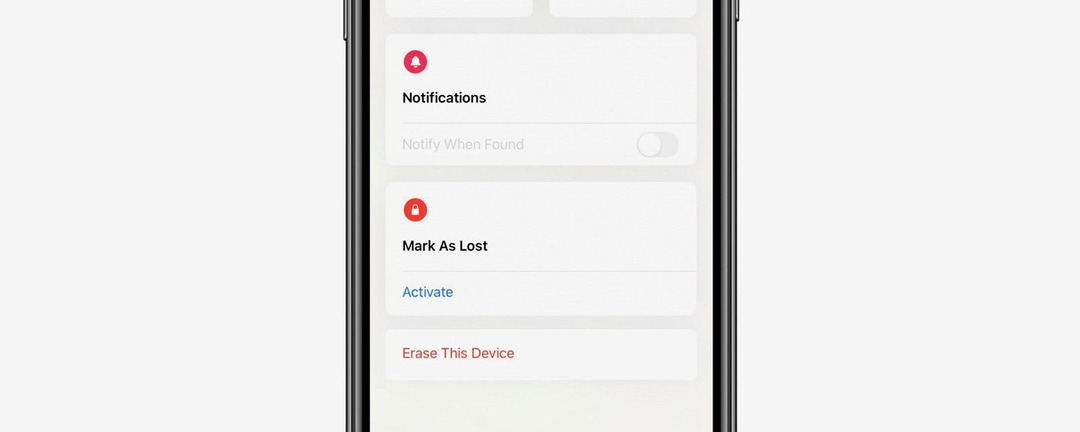
Kehilangan iPhone atau dicuri bisa menjadi pengalaman yang sangat menegangkan. Tidak hanya iPhone yang mahal, ada juga banyak data sensitif di dalamnya. Selain itu, kemungkinan terkait dengan perangkat Apple Anda yang lain, yang dapat membahayakan perangkat tersebut. Ada beberapa langkah yang harus diambil setelah ponsel dicuri dan tidak dapat diambil kembali menggunakan aplikasi Cari Milik Saya. Ini termasuk melindungi data Anda dengan menghapus telepon, dan menghapusnya dari iCloud Anda sebagai perangkat tepercaya. Penting juga untuk mengatur ulang kata sandi ID Apple Anda dan berpotensi mengajukan klaim jika telepon diasuransikan. Lihat langkah-langkah berikut untuk apa yang harus dilakukan ketika iPhone Anda dicuri.
Terkait: Cara Menemukan iPhone Anda Meskipun Mati atau Offline
Apa yang ada di Artikel ini:
- Bagaimana Mengenalinya jika iPhone Dicuri
- Bagaimana Saya Menghapus Data Dari iPhone Saya yang Hilang?
- Cara Membatalkan Penghapusan iPhone jika Anda Menemukan Ponsel Anda
- Cara Melaporkan iPhone yang Dicuri
- Cara Membuat Klaim Asuransi iPhone
Bagaimana Mengenalinya jika iPhone Dicuri
Hal pertama yang harus dilakukan jika Anda merasa iPhone Anda dicuri adalah periksa apakah iPhone hilang atau dicuri. Jika iPhone Anda terletak di suatu tempat yang tidak terduga atau sedang dalam perjalanan dan tidak ada yang mengangkatnya saat Anda menelepon, kemungkinan itu dicuri. Jika ini terjadi, tandai sebagai Hilang di aplikasi Temukan Saya segera. Ini akan menjaga data di dalamnya aman dari siapa pun yang mengambilnya. Jika Anda akhirnya menemukannya, Anda selalu dapat membuka kunci lagi menggunakan iCloud. Jika iPhone Anda tidak menyala dan Anda menduga itu dicuri, pastikan untuk menandainya sebagai hilang untuk berjaga-jaga.
Bagaimana Saya Menghapus Data Dari iPhone Saya yang Hilang?
Setelah Anda mengonfirmasi bahwa iPhone Anda dicuri, hapus data iPhone Anda. Meskipun sepertinya semua data tidak terlalu penting, pertimbangkan bahwa foto dan pesan mungkin berisi detail lokasi Anda. Plus, banyak pengguna menyimpan kartu kredit mereka dengan Apple Pay untuk pembelian yang lebih mudah. Menghapus semua data di iPhone Anda yang hilang adalah langkah penting yang tidak boleh dilewati.
- Masuk ke Temukan aplikasi Saya. kamu bisalihat ponsel teman atau perangkat lain untuk melakukan ini, pastikan untuk masuk menggunakan ID Apple Anda.
- Pergi ke tab perangkat.


- Pilih perangkat yang telah dicuri atau hilang.
- Geser ke atas untuk mengakses menu lengkap dan pilih Hapus Perangkat Ini dekat bagian bawah.

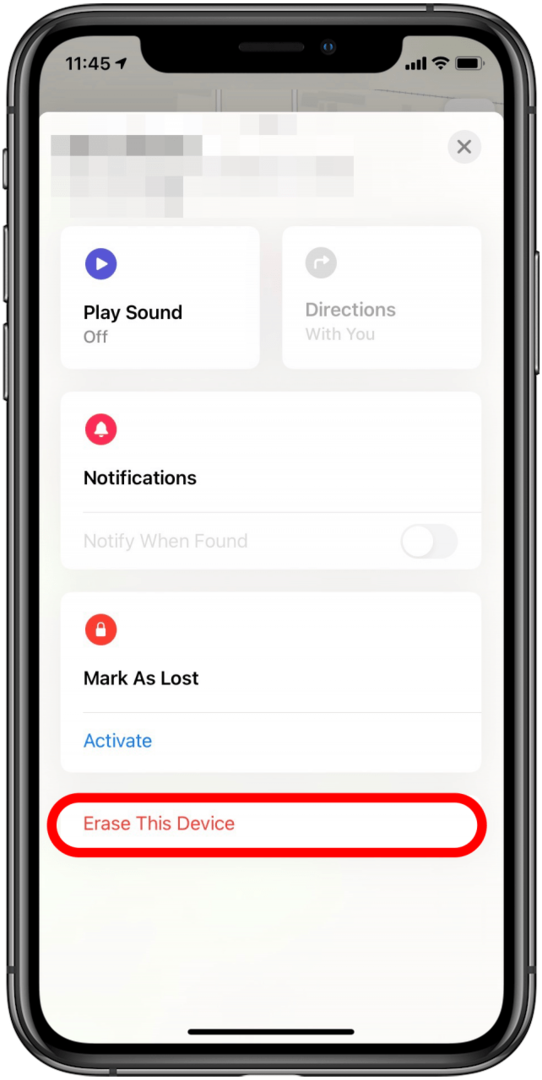
- Detail tentang perangkat akan muncul dan Anda harus memilih Melanjutkan di bagian bawah layar.
- Untuk menghapus perangkat, Anda akan diminta untuk memverifikasi kata sandi ID Apple Anda.

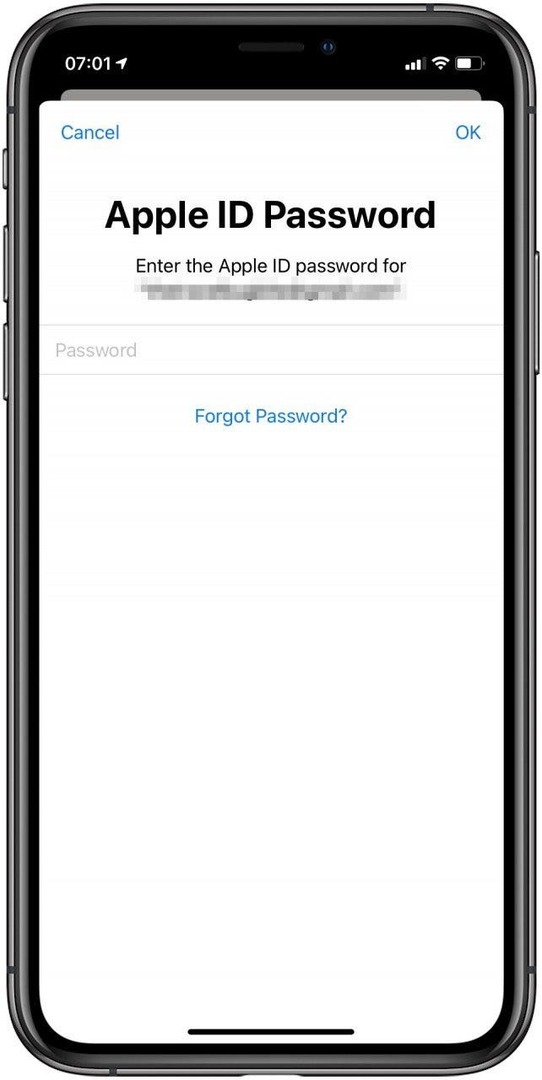
- Masukkan nomor telepon jika seseorang menemukan iPhone Anda, lalu ketuk Lanjut.
- Selanjutnya Anda akan memiliki kesempatan untuk memasukkan pesan yang akan ditampilkan di perangkat Anda ketika seseorang memulihkannya.
- Terakhir, pilih Menghapus.
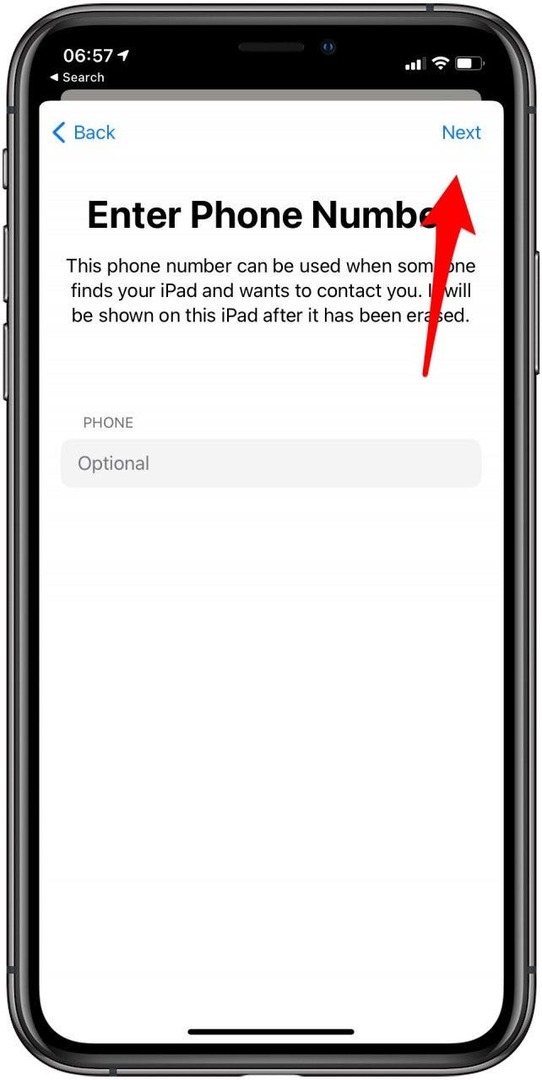
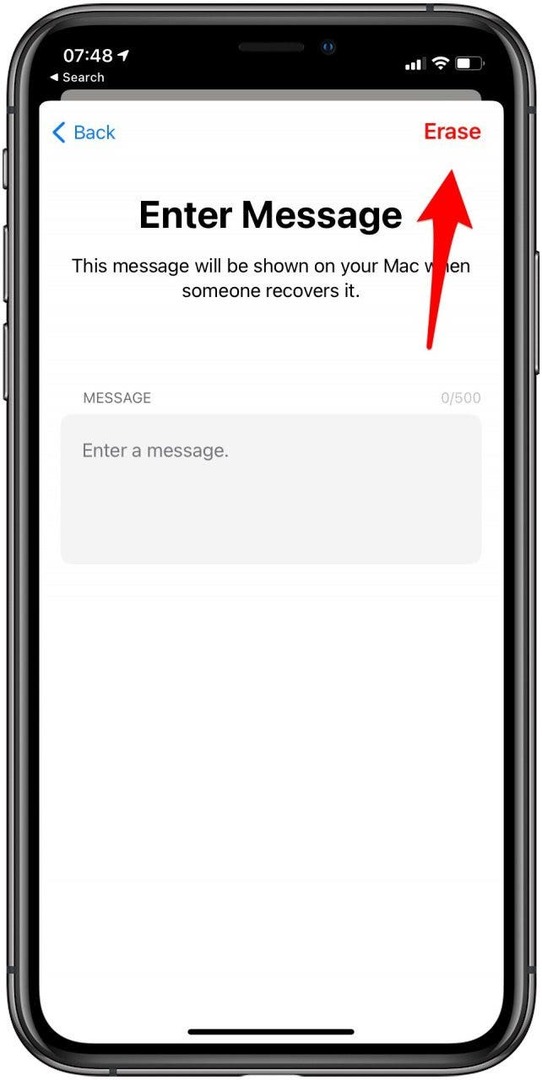
- Anda harus masuk dengan kata sandi ID Apple Anda untuk terakhir kalinya untuk mengonfirmasi.
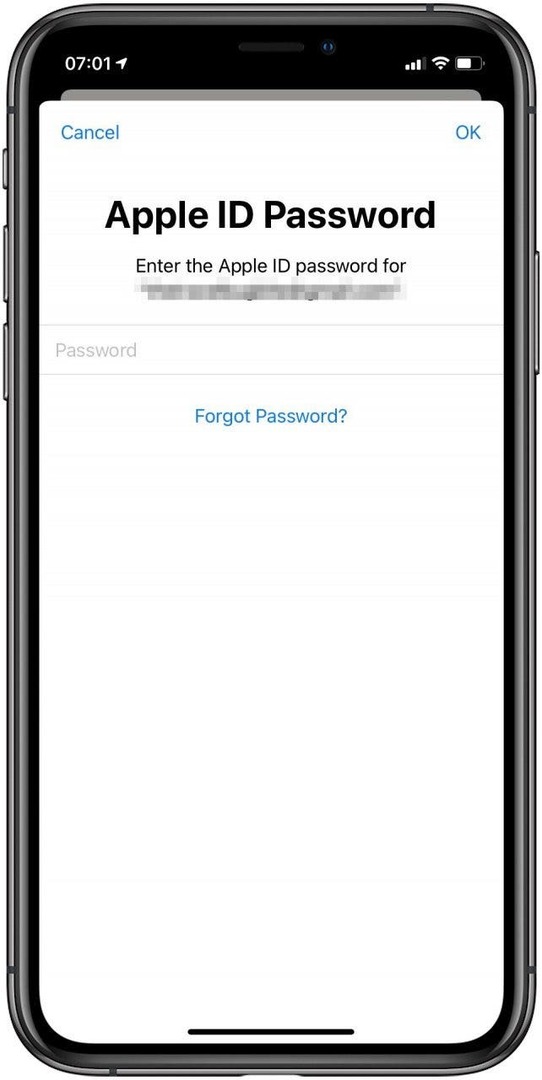
Jika iPhone mati saat hilang atau dicuri, semua data akan terhapus begitu ponsel dihidupkan dan online.
Cara Membatalkan Penghapusan iPhone jika Anda Menemukan Ponsel Anda
Jika perangkat ditemukan sebelum online dan penghapusan telah diatur, Anda masih dapat membatalkan penghapusan dengan mengikuti langkah-langkah berikut:
- Masuk ke Temukan aplikasi Saya menggunakan iCloud di perangkat orang lain, atau di komputer.
- Pergi ke Perangkat jika Anda belum ada.


- Pilih perangkat yang ingin Anda batalkan penghapusannya.
- Pilih Batalkan Hapus.

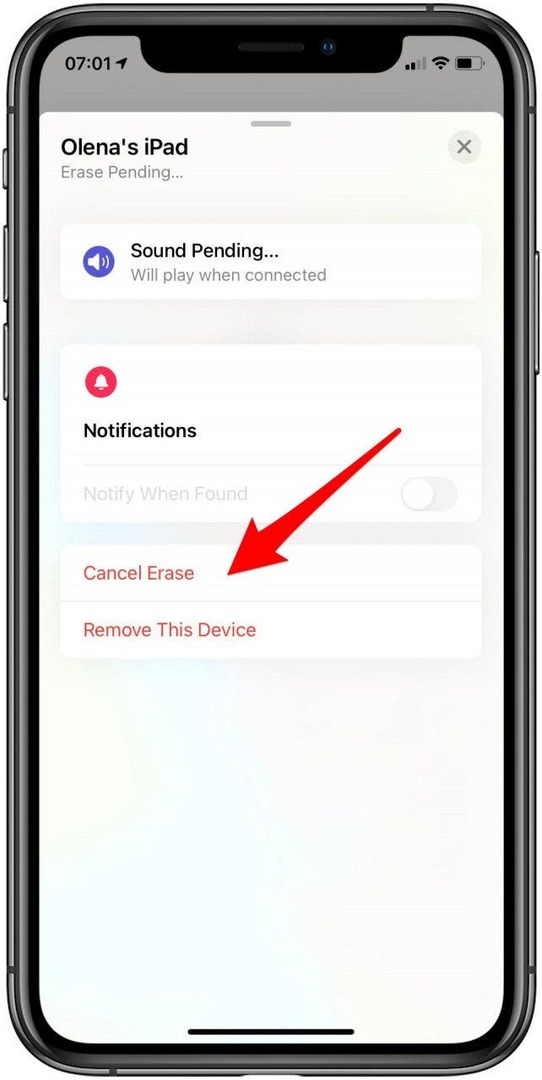
- Masukkan kata sandi ID Apple Anda untuk memverifikasi identitas Anda.
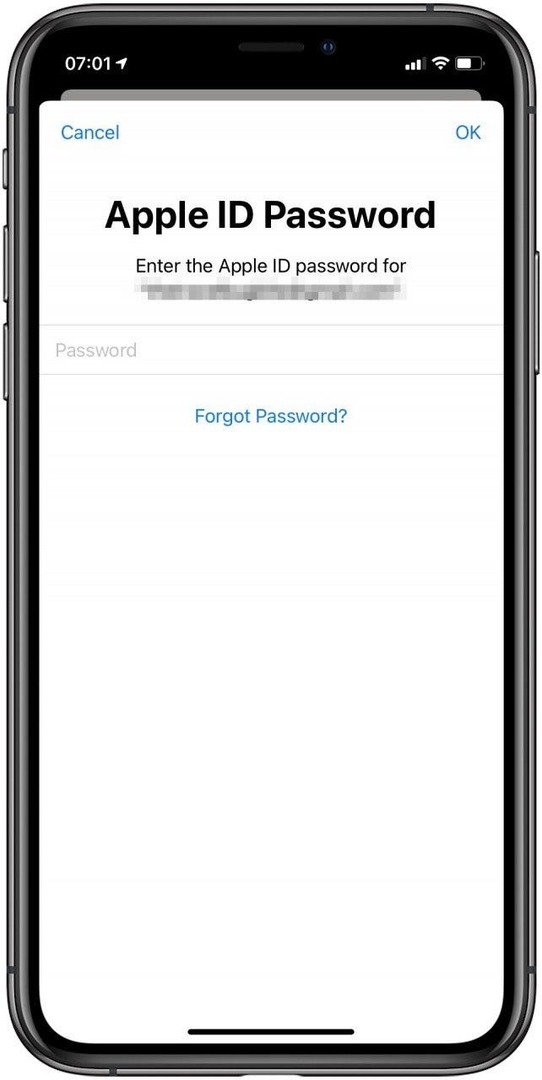
Cara Melaporkan iPhone yang Dicuri
Menandai iPhone sebagai hilang di Find My App tidak akan secara otomatis melaporkan pencurian ke polisi. Untuk secara resmi melaporkan iPhone yang dicuri, Anda perlu memberi tahu pihak berwenang setempat. Jika Anda berada di Amerika Serikat, Anda dapat menghubungi saluran non-darurat untuk penegak hukum setempat atau mengunjungi kantor polisi secara langsung. Polisi akan menanyakan beberapa informasi tentang iPhone yang hilang termasuk nomor IMEI-nya. Anda dapat menghubungi penyedia telepon Anda untuk mendapatkan nomor ini jika Anda tidak yakin. Pastikan untuk mencatat nomor referensi kejahatan setelah laporan diajukan, karena nomor ini akan diperlukan jika Anda mengajukan klaim dengan asuransi Anda.
Cara Membuat Klaim Asuransi iPhone
Cara terbaik untuk melindungi iPhone Anda adalah dengan asuransi. Anda bisa mendapatkannya melalui perusahaan pihak ketiga, tetapi yang paling umum adalah mengasuransikan ponsel Anda melalui program AppleCare. AppleCare tidak selalu datang dengan asuransi, tetapi ini adalah tambahan opsional hanya dengan beberapa dolar sebulan. Jika Anda mendaftar untuk asuransi sebelum pencurian, Anda dapat mengajukan Klaim Pencurian dan Kehilangan iPhone. Anda dapat melakukannya dengan membuka Apple's mendukung situs web, masuk, dan mengisi klaim.
Ini bisa membuat stres ketika iPhone Anda dicuri atau hilang. Pertama, Anda harus memeriksa apakah iPhone benar-benar hilang dengan memeriksa lokasinya dan apakah aktif. Setelah pencurian atau kehilangan dikonfirmasi, yang paling penting adalah segera menghapus data iPhone untuk melindungi privasi Anda. Langkah selanjutnya adalah melaporkan iPhone yang dicuri kepada pihak berwenang setempat. Jika perangkat Anda diasuransikan, Anda kemudian dapat menggunakan laporan polisi untuk mengajukan klaim dengan Apple.